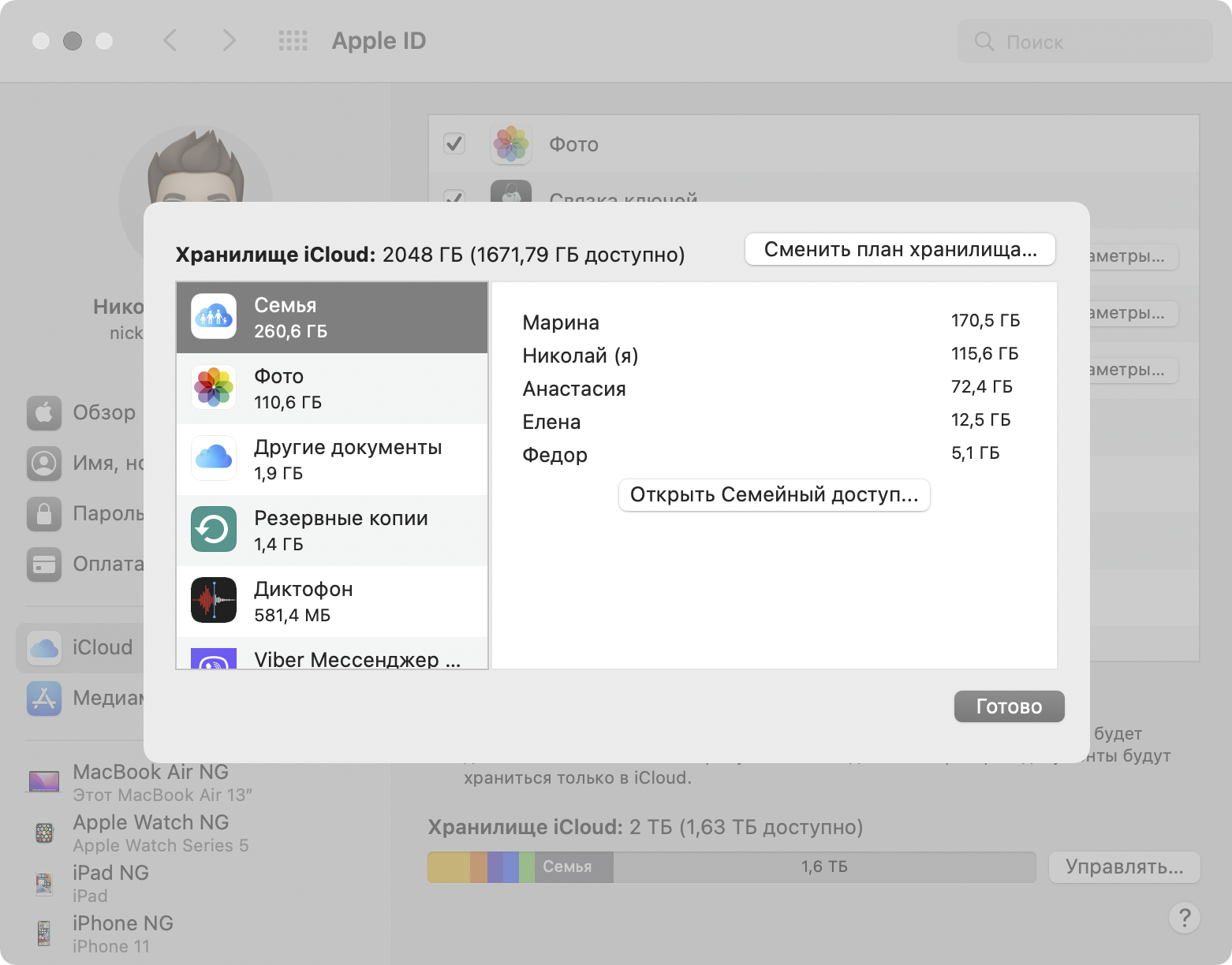СОВЕТЫ
5 эффективных советов для очистки iCloud
16 февраля 2022
Пространство в iCloud можно забить вне зависимости от его объема. Интересно, что часто в облако залетают далеко не самые полезные файлы, которые очень долго лежат там мертвым грузом и не приносят никакой пользы. Все это лучше очистить.
❶ Удалите лишние фото и видео
Если ваши снимки и ролики синхронизируются с iCloud, очистку облачного хранилища лучше всего начать с домашней медиатеки. Визуальный контент сегодня занимает немало пространства, и со временем его объем только увеличивается.
Чтобы освободить значительную часть пространства в iCloud, будет достаточно уже хотя бы избавиться от дубликатов. Наверняка делаете несколько кадров, чтобы получить лучший снимок, и вряд ли удаляете неудачные дубли потом — особенно в путешествиях.
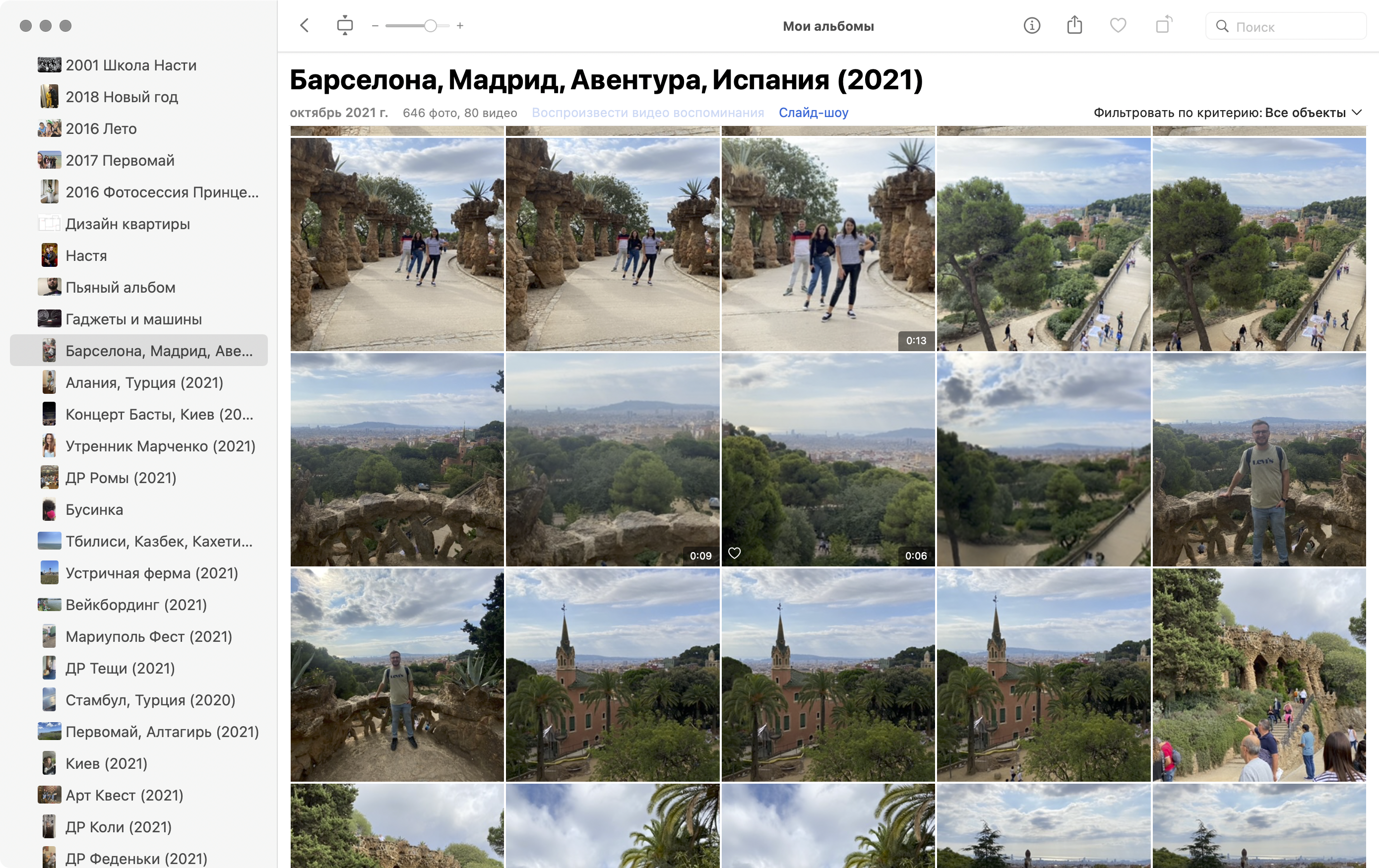
Также стоит обратить внимание на качество видеозаписей, которые снимает ваш iPhone. Очевидно, чем оно выше, тем больше пространства занимается. Но не всегда это нужно. Отрегулировать данный вопрос можно в меню «Настройки» → «Камера» → «Запись видео».
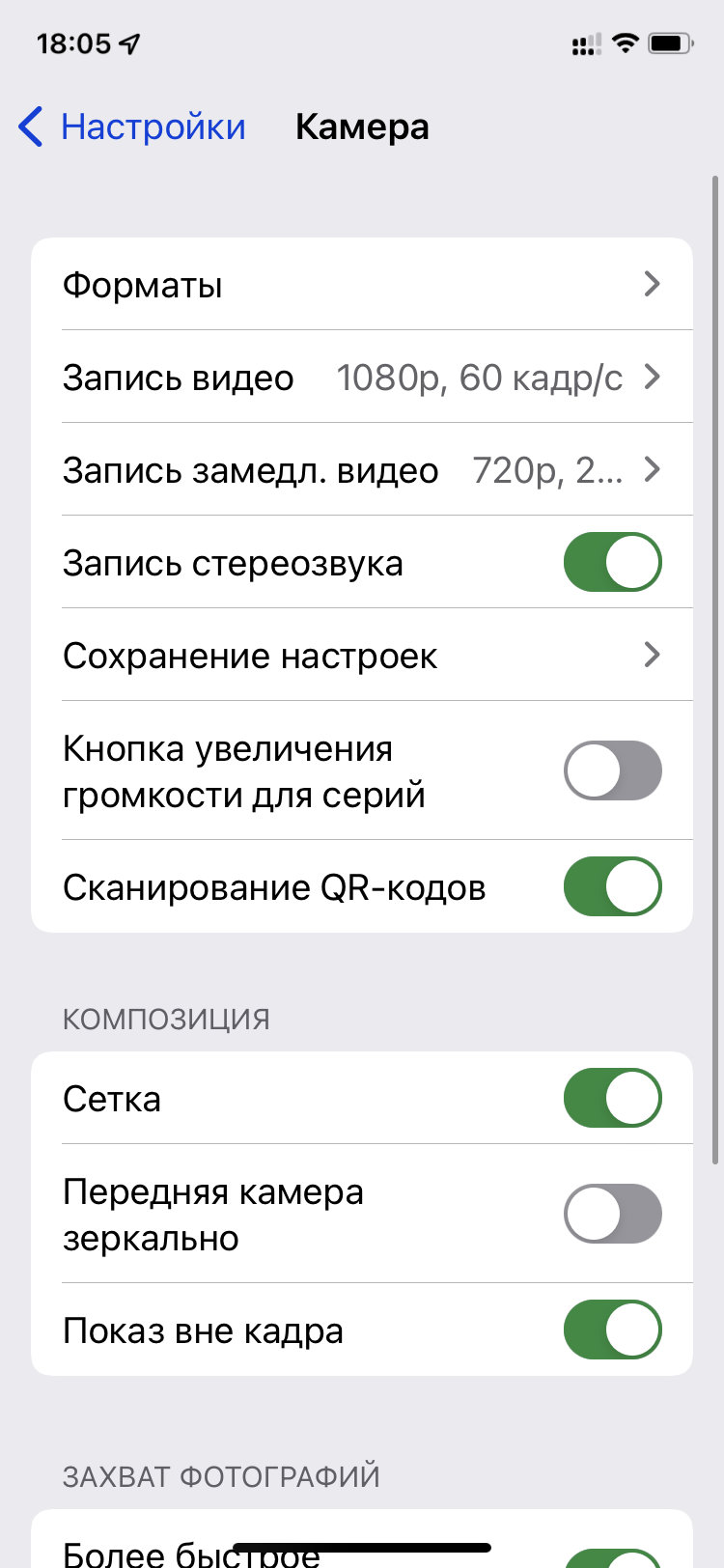

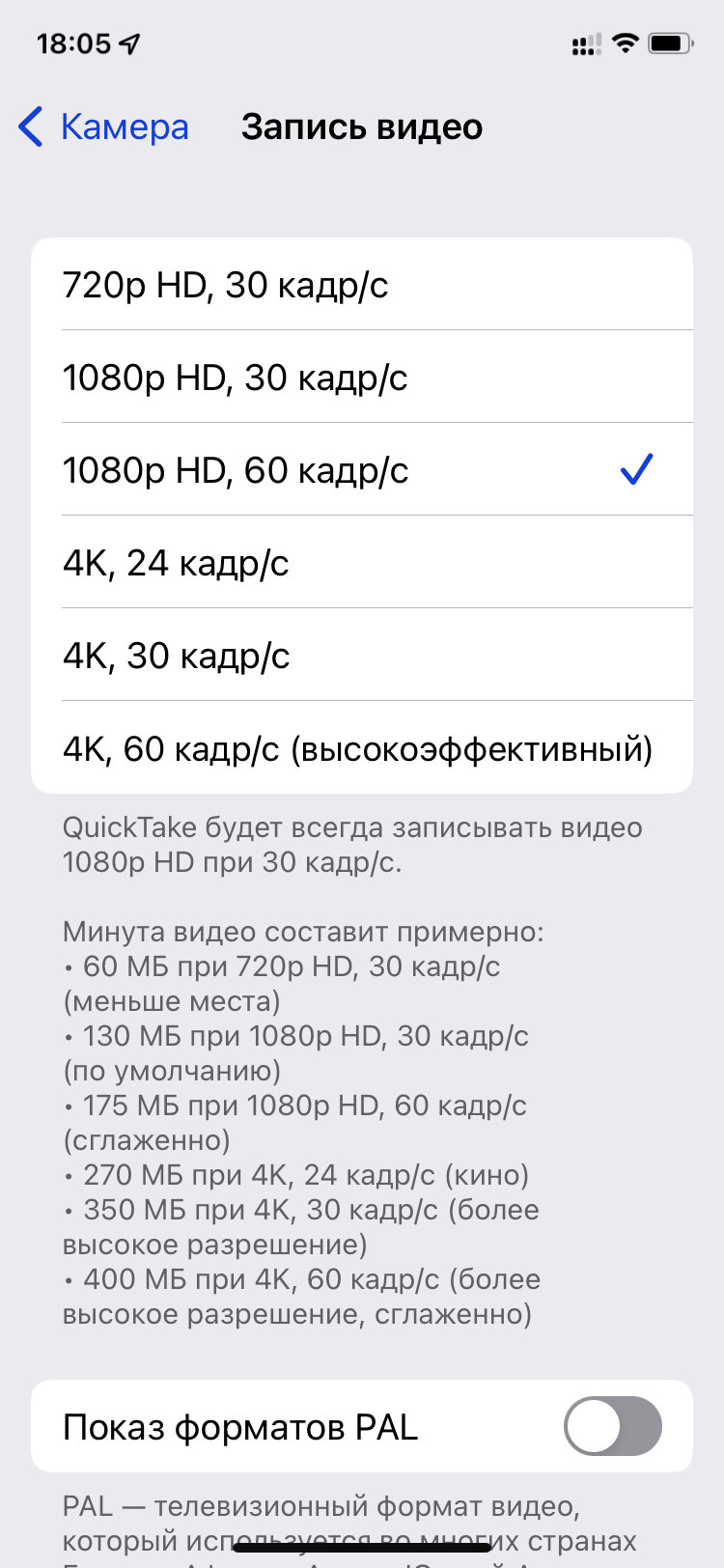
❷ Удалите лишние файлы из iCloud Drive
Важно учитывать, что предостаточно места в облаке могут занимать и файлы из iCloud Drive. Сюда, к примеру, по умолчанию попадают загруженные файлы из стандартного браузера iPhone — проверить это можно в меню «Настройки» → Safari → «Загрузки».
Впрочем, заметно больше пространства в облаке обычно занимают файлы из «Документов» и «Рабочего стола» на Mac. В эти каталоги могут попадать связанные с профессиональной деятельностью данные, которые способны занимать очень немало места.
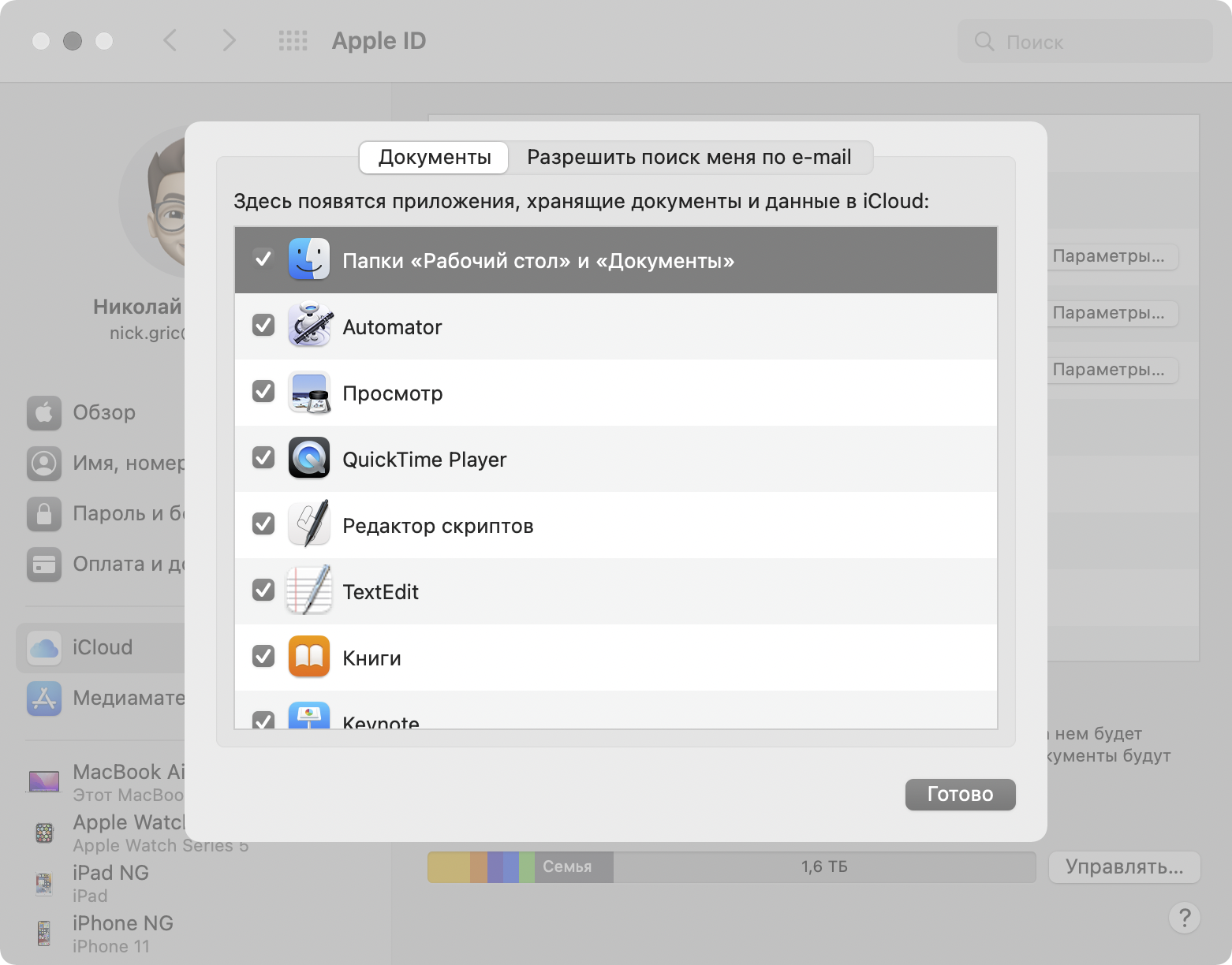
❸ Разберитесь с лишним в резервных копиях
В iCloud попадают данные из резервных копий мобильных устройств Apple, и они также отнимают немало пространства в облачном хранилище. Разобраться с ними получится в меню «Настройки» → Apple ID → iCloud → «Управление хранилищем» → «Резервные копии».
❹ Отключите сторонние приложения от iCloud
В меню «Настройки» → Apple ID → iCloud получится отключить от облачного хранилища приложения, которые могут занимать немало пространства. Это, к примеру, может касаться WhatsApp, который активно сохраняет свои резервные копии именно в это расположение.
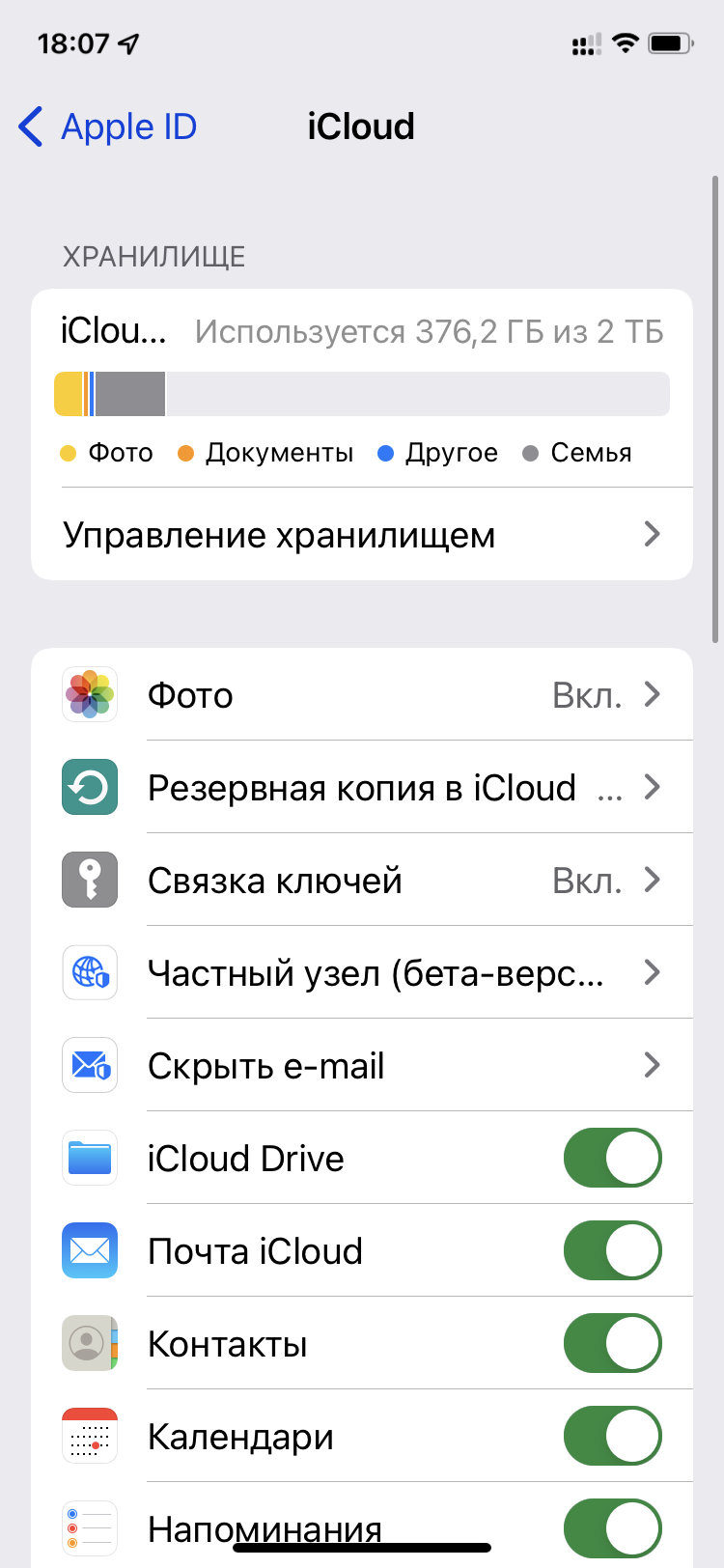
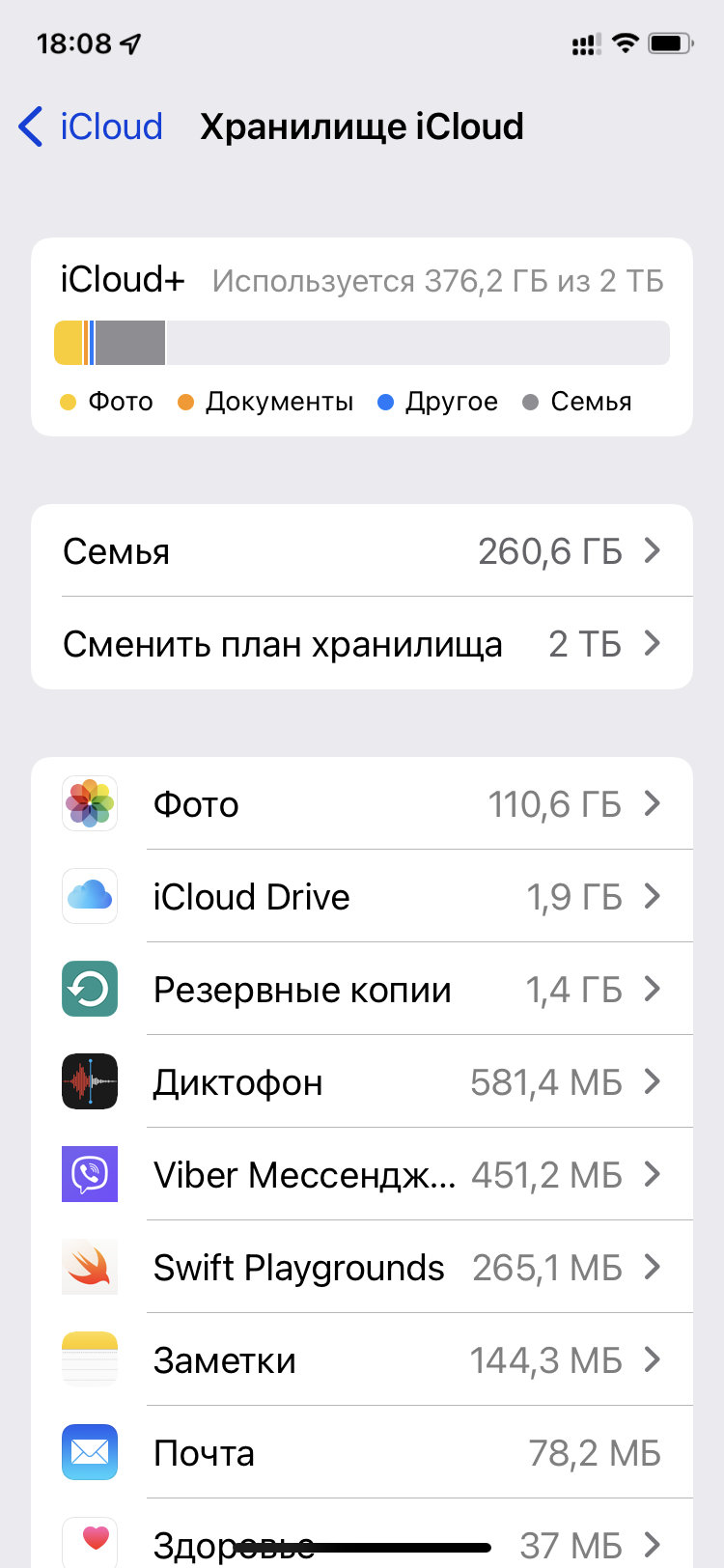
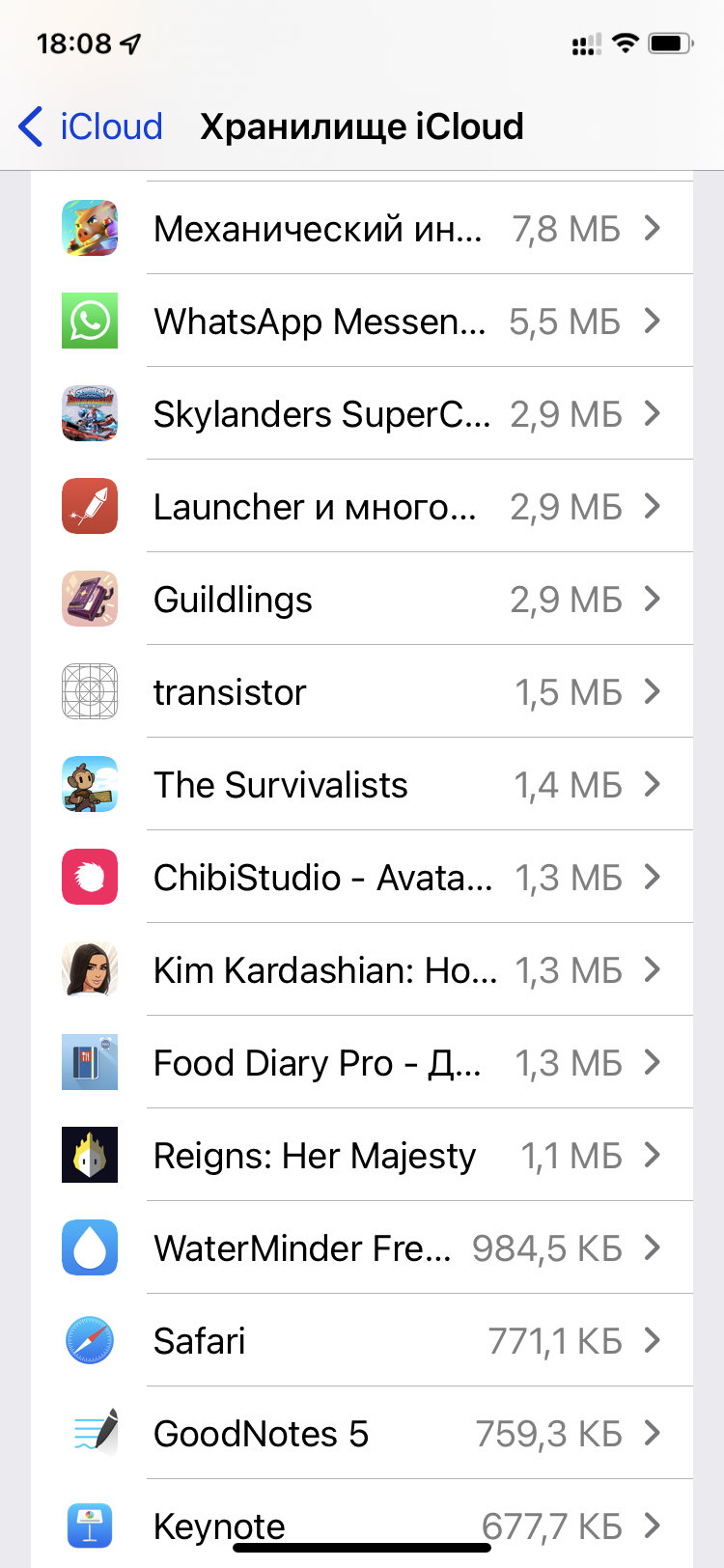
❺ Повторите все это для «Семейного доступа»
Если в iCloud используется 200 ГБ и больше пространства, им можно делиться с членами «Семейного доступа». Оценить эти объемы получится в меню «Настройки» → Apple ID → iCloud → «Управление хранилищем» → «Семья». Здесь есть разделение по членам группы.
В том случае, если кто-то из членов «Семейного доступа» занял в iCloud слишком много общего облачного хранилища, есть смысл пройтись с ним по описанным выше пунктам, чтобы решить данный вопрос. Впрочем, никто не мешает расширить пространство в iCloud для себя и семьи.